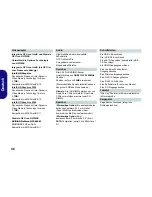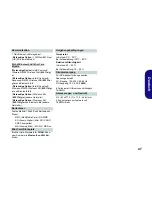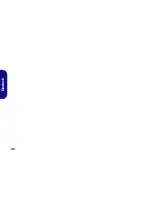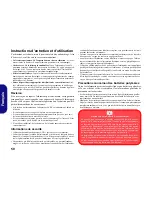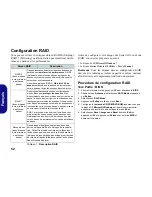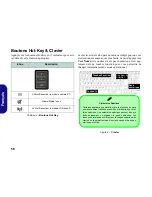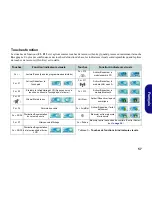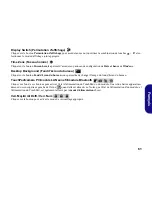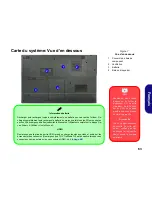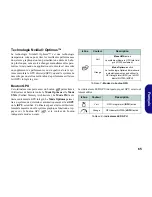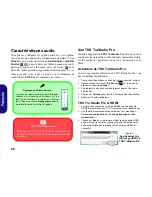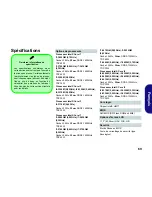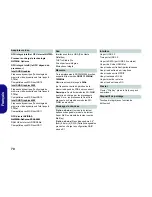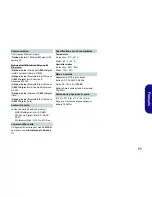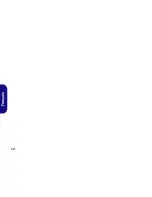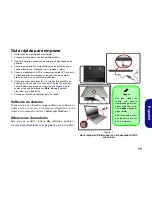60
Français
Power Status (Etat d'alimentation)
L'icône
Etat d'alimentation
indique si vous êtes actuellement alimenté par la batterie, ou par l'adaptateur CA/CC branché à
une prise de courant. La barre d’état d’alimentation indiquera l'état de charge actuel de la batterie.
Brightness (Luminosité)
L'icône
Luminosité
indiquera le niveau de luminosité actuel de l'écran. Vous pouvez utiliser le curseur pour ajuster la lumi-
nosité de l'écran ou les combinaisons de touches
Fn + F8/F9
, ou utiliser la combinaison de touches
Fn + F2
pour éteindre le
rétroéclairage LED (appuyez sur une touche pour le rallumer). Notez que la luminosité de l'écran est également affectée par
le
Mode d'alimentation
choisi.
Volume
L'icône
Volume
indiquera le niveau du volume actuel. Vous pouvez utiliser le curseur pour régler le volume ou les combinai-
sons de touches
Fn + F5/F6
, ou utiliser les combinaisons de touches
Fn + F3
pour couper le volume.
Power Conservation (Economie d'énergie)
Ce système prend en charge les fonctionnalités de gestion d’alimentation
Energy Star
qui placent les ordinateurs (CPU,
disque dur, etc.) dans des modes veille à faible consommation d'énergie après une période d'inactivité donnée. Cliquez sur le
bouton
Performance
(Performances),
Balanced
(Equilibré) ou
Energy Star
. Cliquez dans une zone vierge de l'icône ou ap-
puyez sur une touche du clavier pour quitter le
mode Economie d'énergie
sans apporter aucune modification.
Sleep (Veille)
Cliquez sur le bouton
Vieille
pour faire apparaître les boutons
Veille Prolongée
ou
Veille
, et cliquez sur l’un des
boutons pour que l'ordinateur entre dans le mode d’économie d'énergie approprié. Cliquez dans une zone vierge de l'icône ou
appuyez sur une touche du clavier pour quitter le
Mode Economie d'énergie
sans apporter aucune modification.
Summary of Contents for 15CL48
Page 1: ......
Page 2: ......
Page 6: ...IV ...
Page 30: ...24 English ...
Page 54: ...48 Deutsch ...
Page 78: ...72 Français ...
Page 102: ...96 Español ...
Page 126: ...120 Italiano ...